用软碟通装系统,在安装过程中第一次自动重启后不能继续安装是怎么一回事?
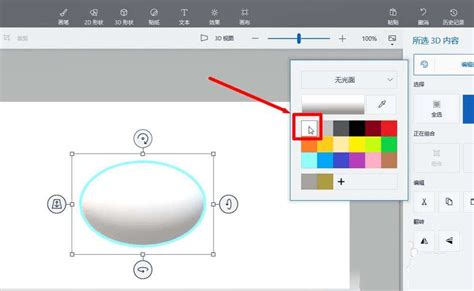
软碟通是虚拟光驱软件,不能作为系统安装软件应用,因为安装过程中重新启动后进入了新安装的系统,新系统中没有软碟通无法读取你硬盘上的ISO文件了 。你需要用软碟通打开系统ISO文件,把镜像写入到U盘中,用U盘进行引导安装即可 。具体操作步骤是用软碟通软件打开ISO文件,然后选择启动光盘,点写入硬盘镜像,然后插入U盘,格式化后写入即可 。
【新手用软碟通制作win10,软碟通下载】谁有办法用软碟通装win10系统,官网下载的系统都是4G多5G的大于4G装不下?

软碟通UltraISO制作Win10安装U盘的方法如下:首先把U盘插入电脑,然后运行软碟通UltraISO光盘镜像工具打开Win10 ISO镜像文件,然后点击菜单栏中的“启动” 菜单,选择“写入硬盘映像” 。如图:这时就会打开“写入硬盘映像”对话框,如图:默认硬盘驱动器已经自动选中U盘,写入方式建议用默认的“USB-HDD ”模式 。
写入之前你可以先格式化U盘,当然如果U盘已经格式化了也可以不再点“格式化”,反正其后的写入过程中也是要把U盘内原来的数据清空的,所以写入之前请备份U盘数据,然后点击“写入”即可开始比较漫长的写入过程,静等写入完成即可 。这样你的U盘即被制作成了Win10系统安装盘,把它插入电脑,然后设置第一启动设备为U盘,电脑启动后即可进入Win10系统安装界面了 。
推荐阅读
- OPPO深圳新总部大楼将于今年破土动工,oppo总部大楼
- flyme显示安卓版本画面,新版本Flyme
- 魔趣版本怎么更新,在升级前你需要阅读更新手册哦
- s7 edge国行最新版本,Edge国行安卓8.0正式发布
- 新360N4S获官方确认,360n4s 降版本
- 小米6 4g 是什么版本的,最新小米6手机中的4G/6G是什么意思
- 杜比最新版本,年是杜比全景声
- 索尼手机最新款,索尼手机一共分几类?现在最新的是那个?
- oppo新款手机,OPPO最新机型
- 华为麦芒9手机图片及报价,最新款华为手机图片及报价












